Microsoft Office Home and Student 2016 (PC1台/1ライセンス)日本語対応
※こちらの価格には消費税が含まれています。
※この商品は10点までのご注文とさせていただきます。
※この商品は送料無料です。
Office Home and Student 2016 、
Windows 1 台でご利用いただける永続ライセンス。
Office 2016 版のWord、Excel、PowerPointが利用できます。
【旧商品】Microsoft Office Home and Student 2016 (PC1台/1ライセンス)日本語対応、Windows版。
Office 2016 ダウンロード版のでメールでプロダクトキーを送ります。配送料がかかりません。
購入後すぐに、ご利用いただくことができます。
プロダクトキー入力ページ(https://setup.office.com/)からマイクロソフトアカウントを作成後、キーを入力してソフトをダウンロードできます。
Word 2016、Excel 2016、PowerPoint 2016、OneNote 2016の含まれるアプリケーションを利用できます。
64 ビット版または 32 ビット版の Office バージョンを選択する場合、
その他のインストール オプション] を選択し、希望の [言語とバージョン] (64 または 32 ビット版) を選び、[インストール] をクリックしてください 。
Microsoft Office Home and Student 2016 のダウンロード製品 インストール 手順
https://www.pc-bar.com/blog/2022/01/04/162749
≪注意≫
■Office Home and Student 2016 は外国語版ですので最初にマイアカウントにセットアップだけは海外のサーパーに行う必要があります。
インストールと認証、マニュアルなどのご案内のでご安心ください。
詳しくはお買い上げ後に案内文をお送りしますのでご確認してね。
■日本語版利用可能。
■Mac非対応です。
含まれるアプリケーション:
Word2016
Excel2016
PowerPoint2016
OneNote2016
Word
最新の編集ツール、レビュー ツール、共有ツールにより、プロ クオリティのドキュメントを作成して共有できます。 新しい [デザイン] タブでは各種機能にすばやくアクセスでき、スマート検索ではインターネット上の関連情報を Word 内で直接確認することができます。
Word
Excel
一新されたユーザー インターフェイスと使い慣れたキーボード ショートカットにより、今までにない直感的な方法でデータを分析および視覚化できます。 分析ツール、スライサー、数式パレットなどの機能を活用して作業効率が向上するため、ユーザーは有用な情報を見つけ出すことに集中できます。
Excel
PowerPoint
新しい画面切り替え機能と改良された [アニメーション] タスク ペインにより、アイデアの創出、コラボレーション、効果的な発表が可能になります。 スライドの横にコメントをスレッド表示させることができるため、フィードバックを効果的にプレゼンテーションに反映させることが可能です。
PowerPoint
OneNote
自分だけのデジタル ノートで、メモ、アイデア、Web ページ、写真、オーディオ、ビデオなどすべてを 1 か所でまとめて管理できます。 自宅、職場、外出先など、場所を問わずどこからでもアクセスでき、ほかのユーザーと、アイデアや情報の共有およびコラボレーションを行うことができます。
OneNote
※※本商品はプレインストール版なのでインストール用CDなどついておりません※
インストールにはインターネット環境が必要です。
対応OS
Windows 10、Windows 8.1、Windows 8、Windows 7 Service Pack 1、Windows 10 Server、Windows Server 2012 R2、Windows Server 2012、 または Windows Server 2008 R2.
この製品はプロダクトキーをご購入いただき、MicrosoftのOffice.comから直接インストールを行う製品です。
Office Home and Student 2016 のサポート期間
Office Home and Student 2016 のサポート期限は、延長サポート終了日が2025/10/14まで。
サポート期限に関しては、このサイトを検索して、お使いの製品のサポート タイムラインを確認できます。
[support.microsoft.com/ja-jp/lifecycle/search/918]
Office Home and Student 2016 のダウンロード方法
1. officesetup.getmicrosoftkey.comにアクセスします。
2. 25文字のプロダクトキーを入力し、画面に表示される指示に従います。
3. Microsoft アカウントでサインインします。お持ちでない方は Microsoft アカウントを作成してください。
4. 「インストール」ボタンよりPCにソフトウエアをインストールします。


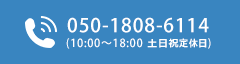

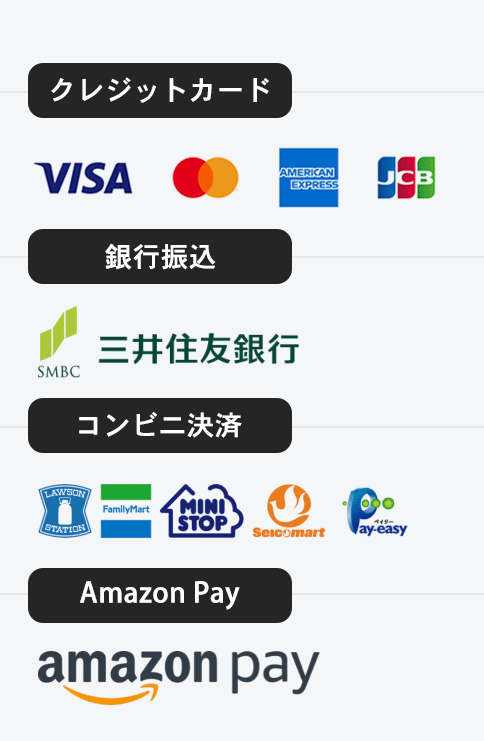

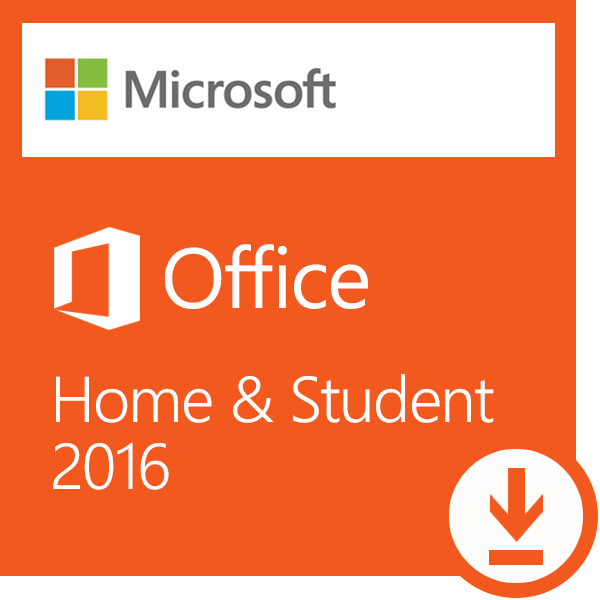


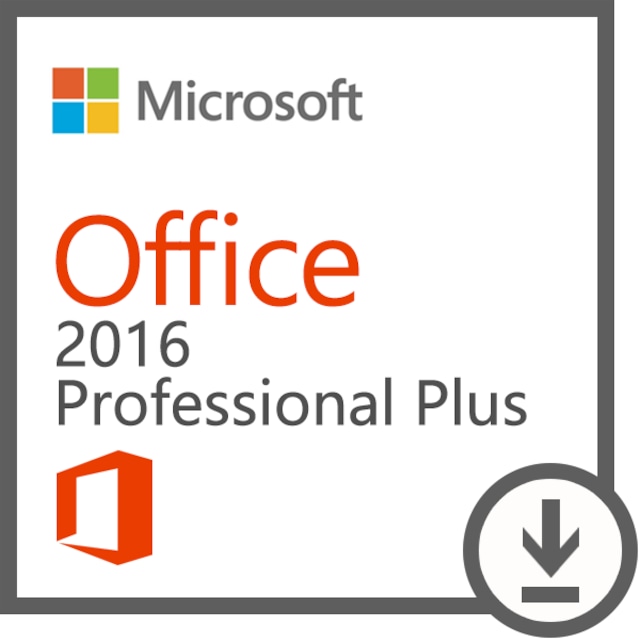

★★★★★ 5.0 山田さん 2024/07/15
★★★★★ 5.0 HANZOさん 2024/06/13
★★★★★ 5.0 チヨンさん 2024/05/27
★★★★☆ 4.0 峯﨑輝樹さん 2024/05/24
★★★★★ 5.0 ikukoさん 2024/04/11
★★★★★ 5.0 Naokoさん 2024/03/19
★★★★☆ 4.0 K.Fukuiさん 2024/02/27
★★★★★ 5.0 えみさん 2024/01/29
★★★★★ 5.0 koyaxさん 2024/01/14
★★★★★ 5.0 会社員38さん 2023/12/25
★★★★★ 5.0 うさぎさん 2023/12/01
★★★★☆ 4.0 Naokoさん 2023/11/18
★★★★★ 5.0 おと~さん 2023/11/17
★★★★★ 5.0 Sakaiさん 2023/11/08
★★★★★ 5.0 匿名さん 2023/10/12
★★★★★ 5.0 ポチさん 2023/09/16
★★★☆☆ 3.0 サトさん 2023/09/08
★★★★★ 5.0 会社総務部さん 2023/08/22
★★★★☆ 4.0 レイさん 2023/08/03
★★★★★ 5.0 アリスさん 2023/07/18
★★★★★ 5.0 suzuさん 2023/07/09
★★★★★ 5.0 kenさん 2023/06/30
★★★★★ 5.0 MOさん 2023/06/27
★★★★★ 5.0 キムさん 2023/06/19
★★★★★ 5.0 スズキさん 2023/06/06
★★★★☆ 4.0 MIYOさん 2023/05/25
★★★★★ 5.0 yokoさん 2023/05/17
★★★★★ 5.0 後藤さん 2023/05/08
★★★★☆ 4.0 中島さん 2023/04/30
★★★★★ 5.0 ゆうさん 2023/04/19
★★★★☆ 4.0 フジノさん 2023/04/17
★★★★★ 5.0 ぺえさん 2023/04/17
★★★★★ 5.0 らく太郎さん 2023/04/16
★★★★☆ 4.0 pumiさん 2023/03/28
★★★★★ 5.0 かずやさん 2023/03/14